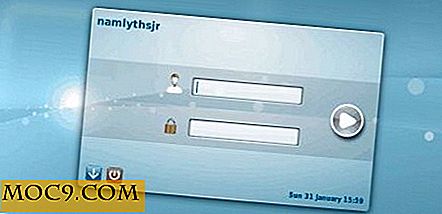כיצד למצוא את מזהה האבטחה של כל חשבון משתמש ב - Windows
אם ניסית פעם לנהל הרשאות קבצים ותיקיות או דפדפת דרך הרישום, ייתכן שראית ערכי מחרוזת ארוכים, כגון "S-1-5-21-3011698416-3634052959-2884390752-500". אלה ידועים כמו מזהים אבטחה או SIDs בקיצור. כל משתמש יהיה ייחודי SID המצורפת אליהם. אם מעולם לא שמעת על SIDs (מזהים אבטחה), ייתכן שאתה תוהה מה בעולם אלה. אחרי הכל, לעולם לא תראה את מזהי האבטחה הללו לעין, למשל, בלוח הבקרה או באפליקציית ההגדרות.
מה זה SID?
מזהה אבטחה הוא מחרוזת ייחודית של ערכים המונפקת על ידי רשות, כמו בקר תחום Windows, לכל מנהל אבטחה ולקבוצת אבטחה. מזהה האבטחה נוצר באופן אוטומטי בעת יצירת מנהל אבטחה או קבוצה. לאחר שנוצר SID, הוא מאוחסן במסד הנתונים אבטחה מאוחזר כמו וכאשר יש צורך.
שילוב SID וזכויות המשתמש, Windows מעניק לך, למשתמש, אסימון גישה בכל פעם שאתה מתחבר למערכת שלך. אסימון גישה זה בתורו מספק את הקשר האבטחה נותן לך הרשאות מתאימות וזכויות לנהל את מערכת Windows.
במילים פשוטות, SID הוא אחד החלקים החשובים של Windows Security Model.
מלבד SIDs שנוצר באופן אוטומטי, Windows יש גם כמה ידועים אוניברסליים ידועים כגון כולם, הרשות המקומית, העולם, הרשות NT, וכל השירותים. אתה יכול למצוא את כל SIDs ידועים כאן.
ישנן דרכים רבות למצוא את ה- SID של משתמש ספציפי או של כל המשתמשים ב- Windows. אני אראה כמה מהם. השתמש אחד שמתאים לצרכים שלך.
מצא את SID של משתמש נוכחי
כדי למצוא את ה- SID של המשתמש הנוכחי, באפשרותך להשתמש באחת משתי פקודות, שניהם פקודות של שורה אחת.
ראשית, חפש את "שורת הפקודה" בתפריט ההתחלה ופתח אותו. לאחר פתיחת שורת הפקודה, בצע את הפקודה הבאה. זה יהיה ברשימה מסודרת את שם המשתמש הנוכחי של SID המשויך אליו.
whoami / משתמש

לחלופין, באפשרותך להשתמש בפקודת ממשק הניהול של Windows (WMIC). פשוט לבצע את הפקודה למטה, וזה יהיה רשימה SID ואת שם המשתמש.
שם משתמש = name% 'שם משתמש%' מקבל שם, sid

מצא את SID של משתמש ספציפי
אם ברצונך להציג את ה- SID של משתמש מסוים, כל שעליך לעשות הוא להחליף %username% בפקודת WMIC לעיל עם שם המשתמש בפועל של המשתמש.
ברגע שהוחלף, הפקודה נראית בערך כך:
wmic useraccount שם שם = 'קרישנה' מקבל שם, sid

מצא את ה- SID של כל המשתמשים
מלבד חשבונות המשתמש שאתה יוצר, Windows יוצר באופן אוטומטי כמה חשבונות ברירת מחדל כמו אורח, מנהל, WDAGUtilityAccount, וכו 'אם אתה רוצה למצוא את SIDs של כל המשתמשים במערכת שלך, לבצע את הפקודה הבאה:
המשתמש מקבל שם, sid

יש גם פקודה PowerShell להשיג את אותו הדבר. פתח את PowerShell מתפריט התחלה. עכשיו, לבצע את הפקודה למטה, וזה יהיה רשימה של כל ה- SIDs של כל המשתמשים יחד עם שמות המשתמש שלהם.
Get-WmiObject win32_useraccount בחר שם, sid

מצא את SID באמצעות עורך הרישום
לא מפתיע, אתה יכול להשתמש בעורך הרישום כדי למצוא את SID של כל משתמש עם רק כמה קליקים. אם אתה לא אוהב להתמודד עם שורת הפקודה או PowerShell, אז זה חלופה טובה.
כדי להתחיל, חפש את "regedit" בתפריט התחלה ופתח אותו ולאחר מכן עבור אל המיקום הבא:
HKEY_LOCAL_MACHINE \ SOFTWARE \ Microsoft \ Windows NT \ CurrentVersion \ פרופיל
תחת המקש ProfileList תראה את שניהם SIDs חשבון ידוע. SIDs של חשבון המשתמש יהיו ארוכים יותר. כדי למצוא איזה SID שייך לאותו משתמש, לחץ על ה- SID בחלונית השמאלית, ותראה את שם המשתמש בחלונית הימנית לצד הערך ProfileImagePath.

הערה למטה משתפים את המחשבות והחוויות שלך לגבי השימוש בשיטה לעיל כדי למצוא את SID של משתמשים ב- Windows.
קרדיט תמונה: ג 'ון סווינדלס